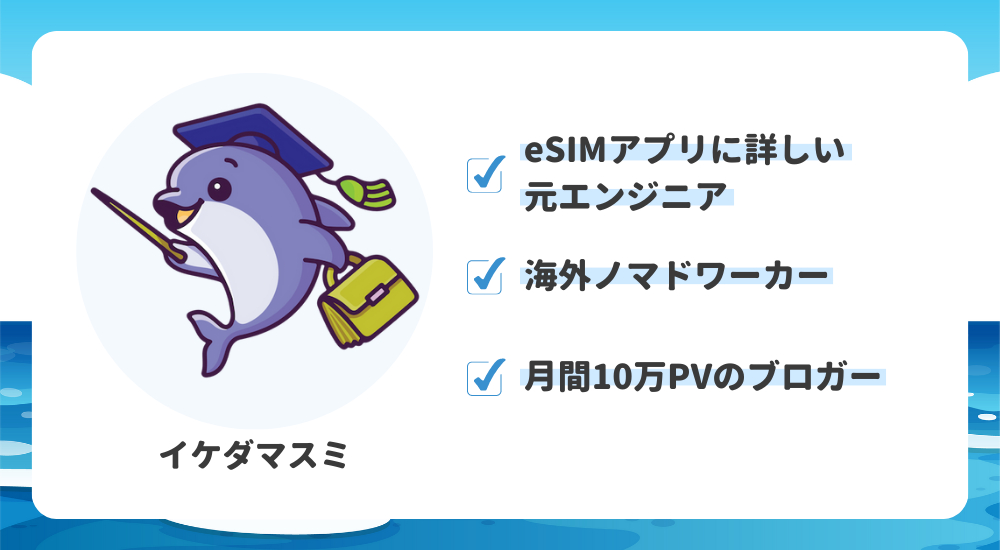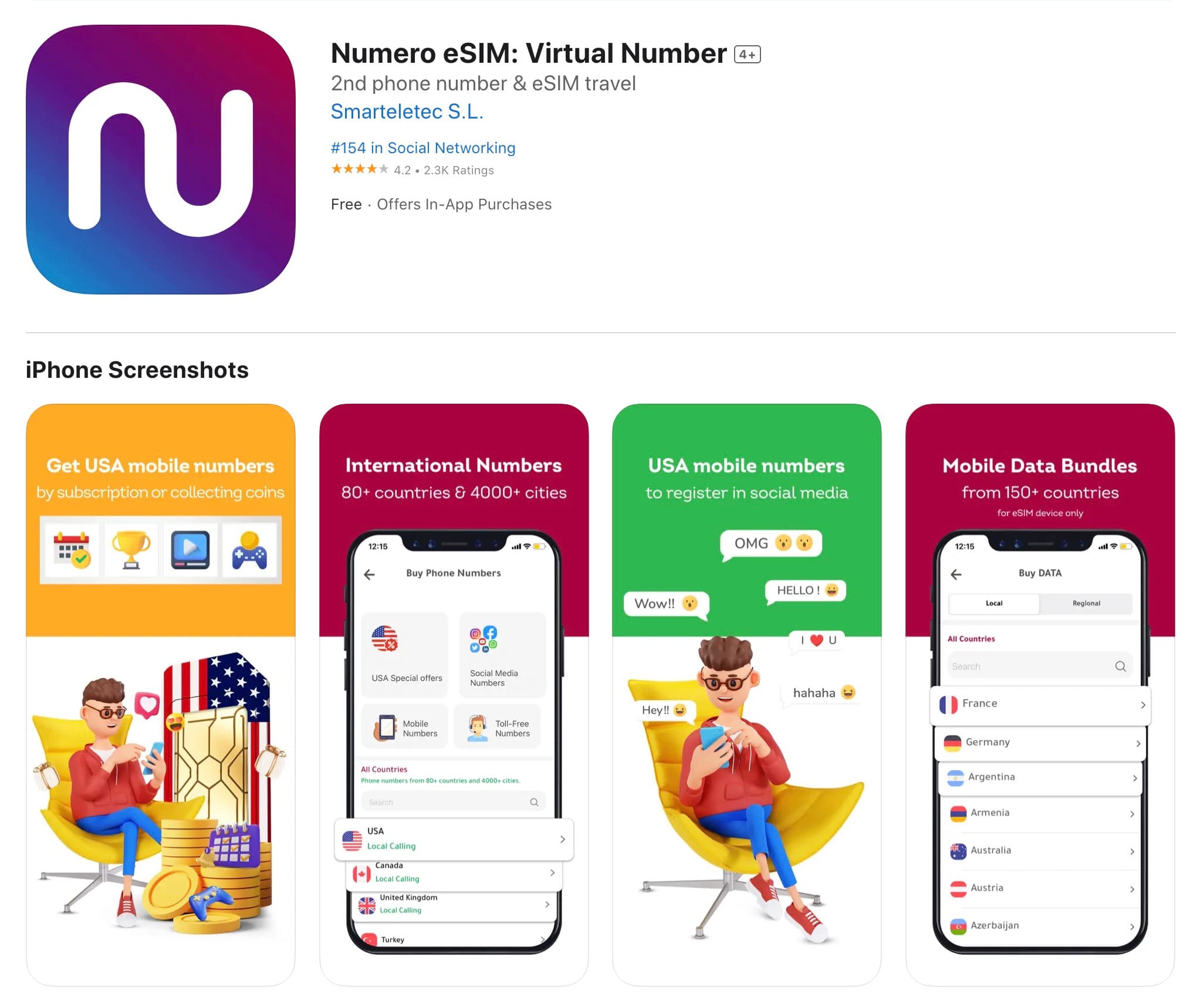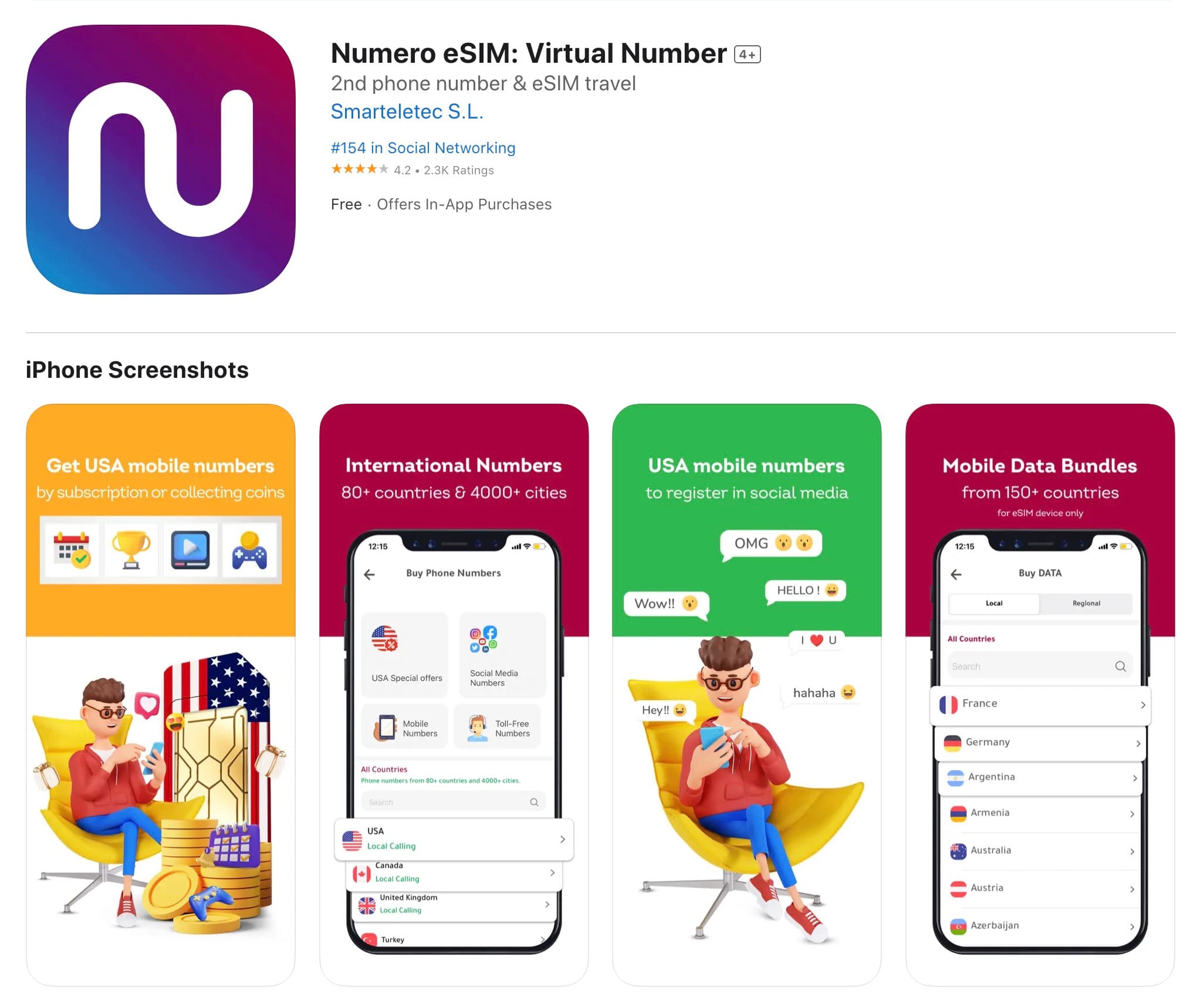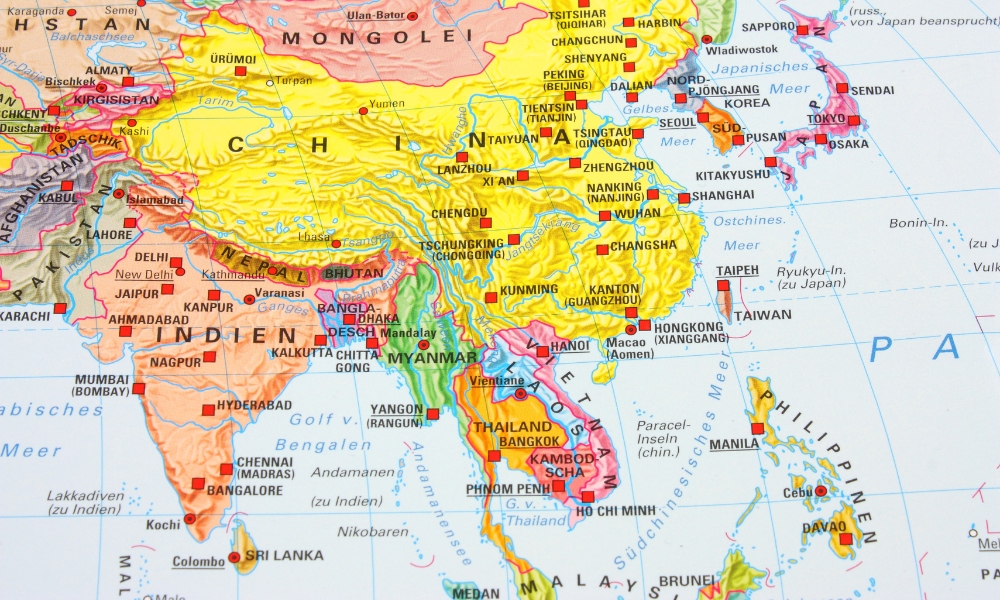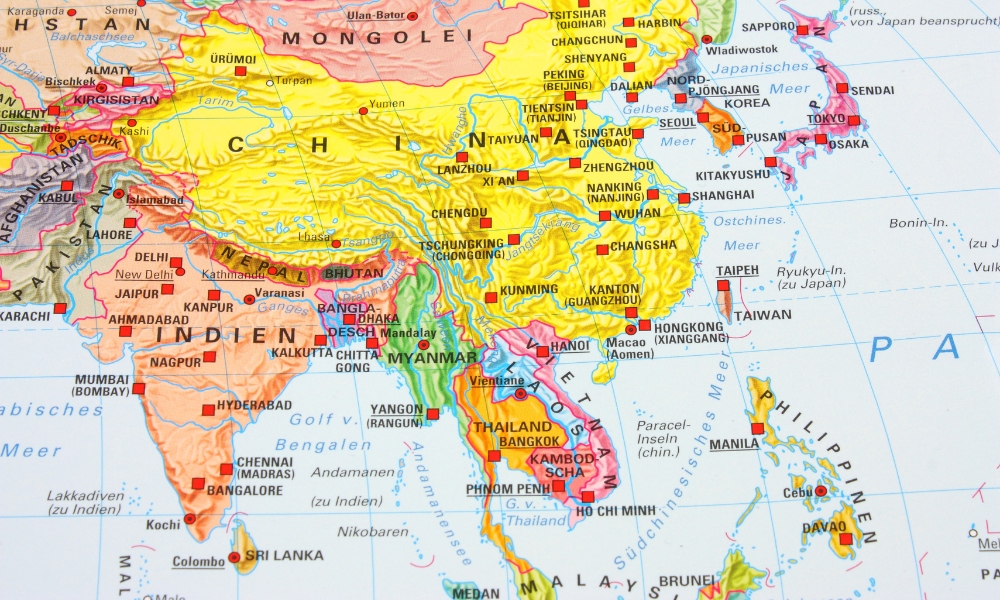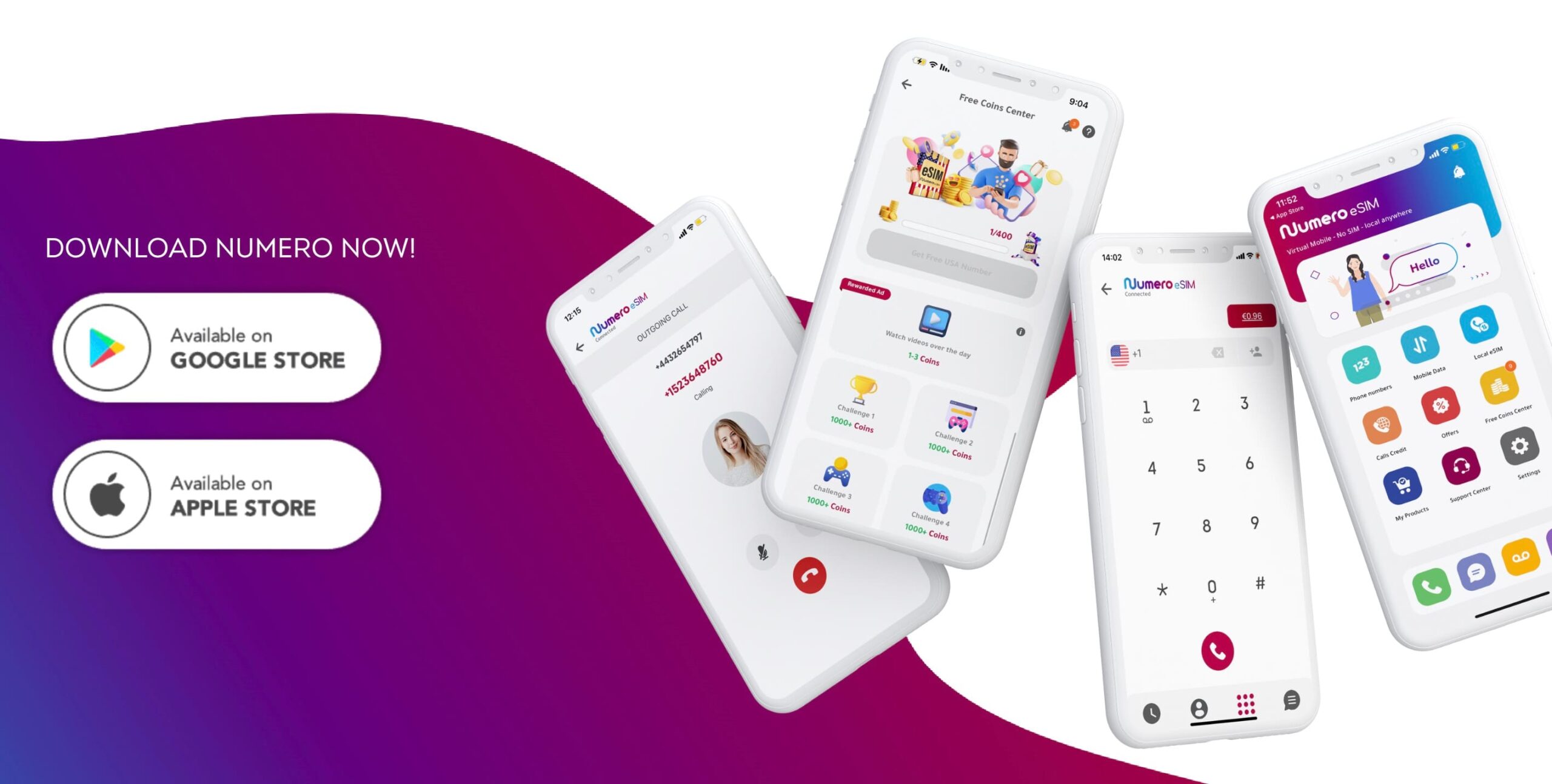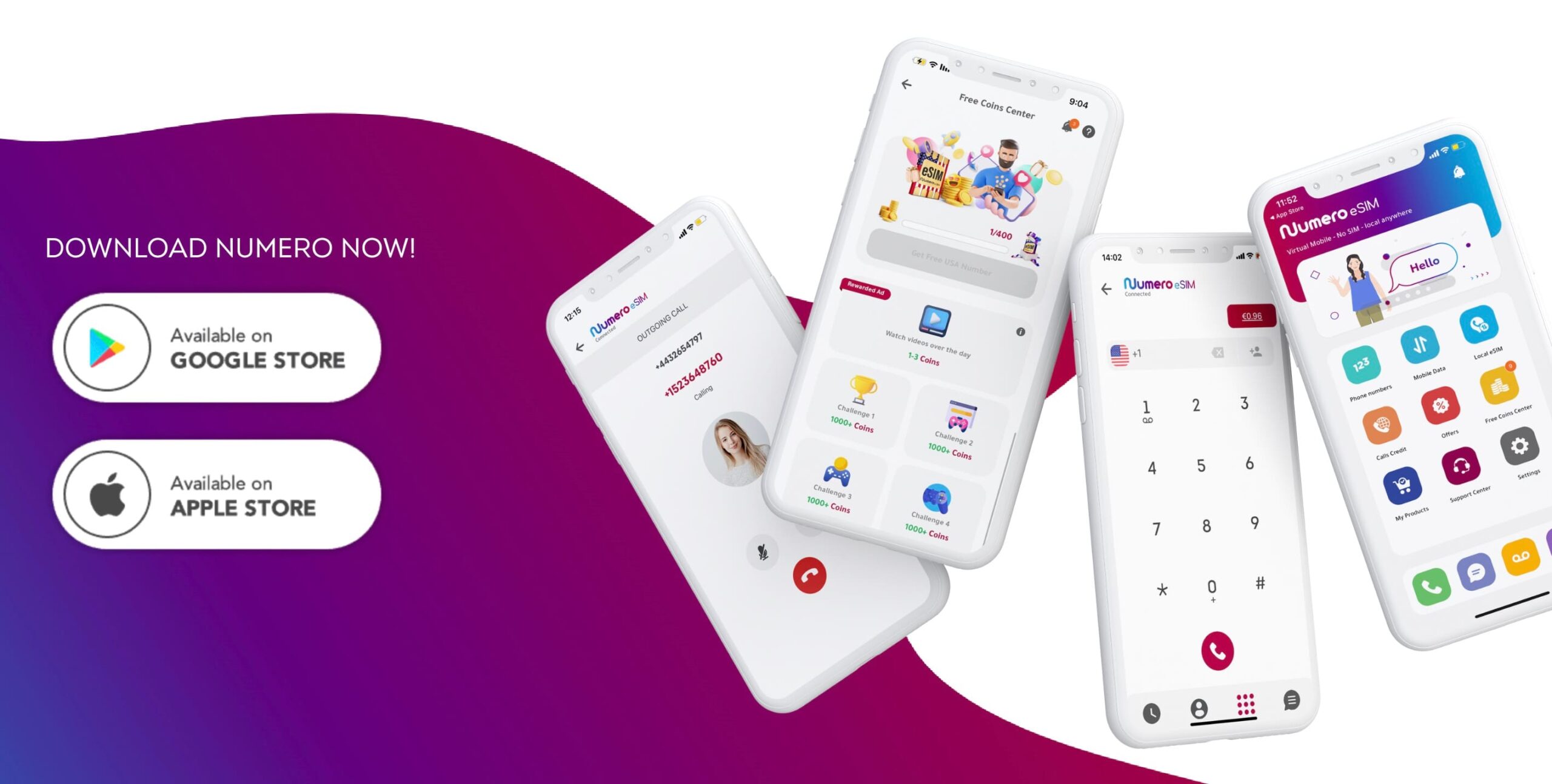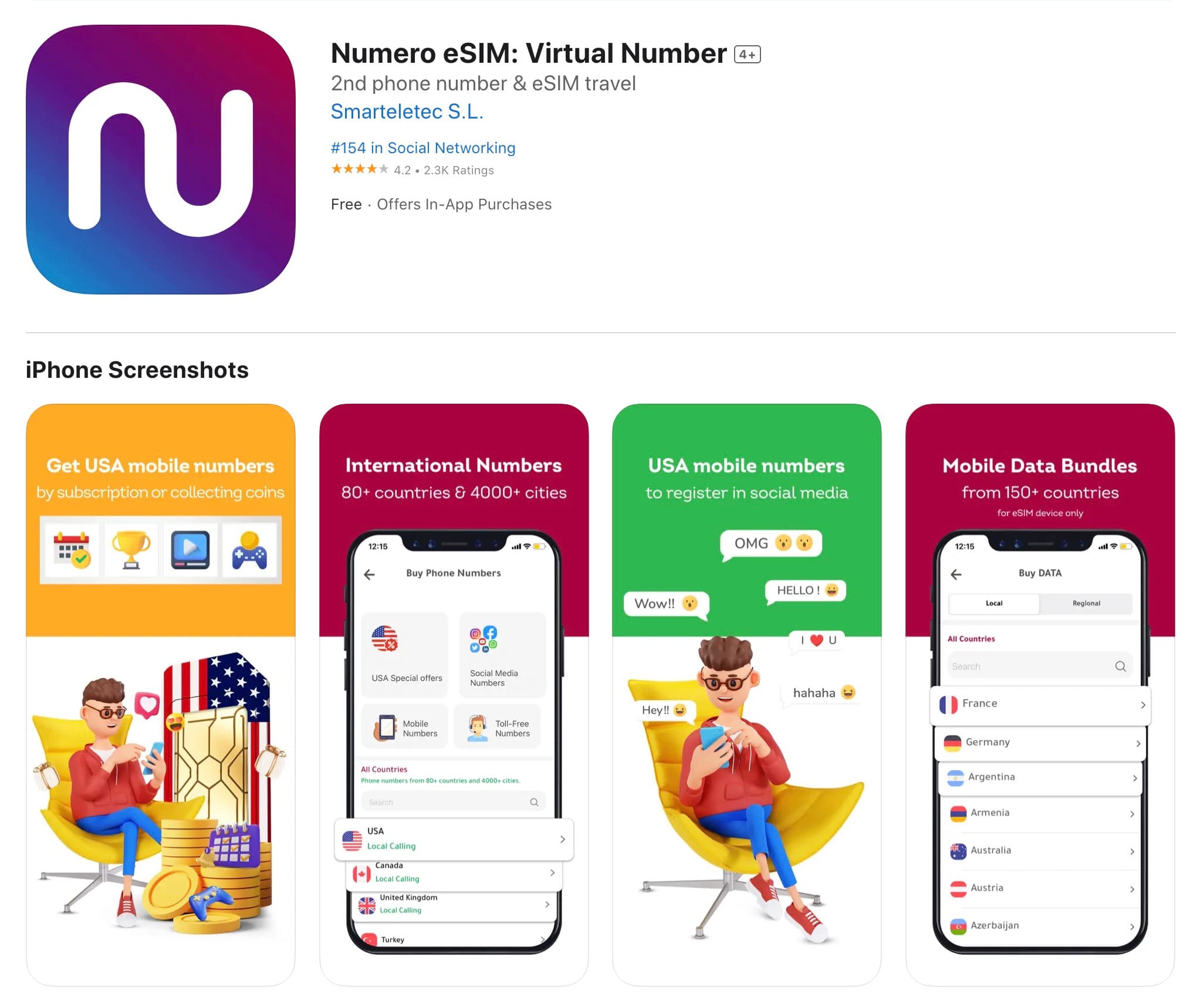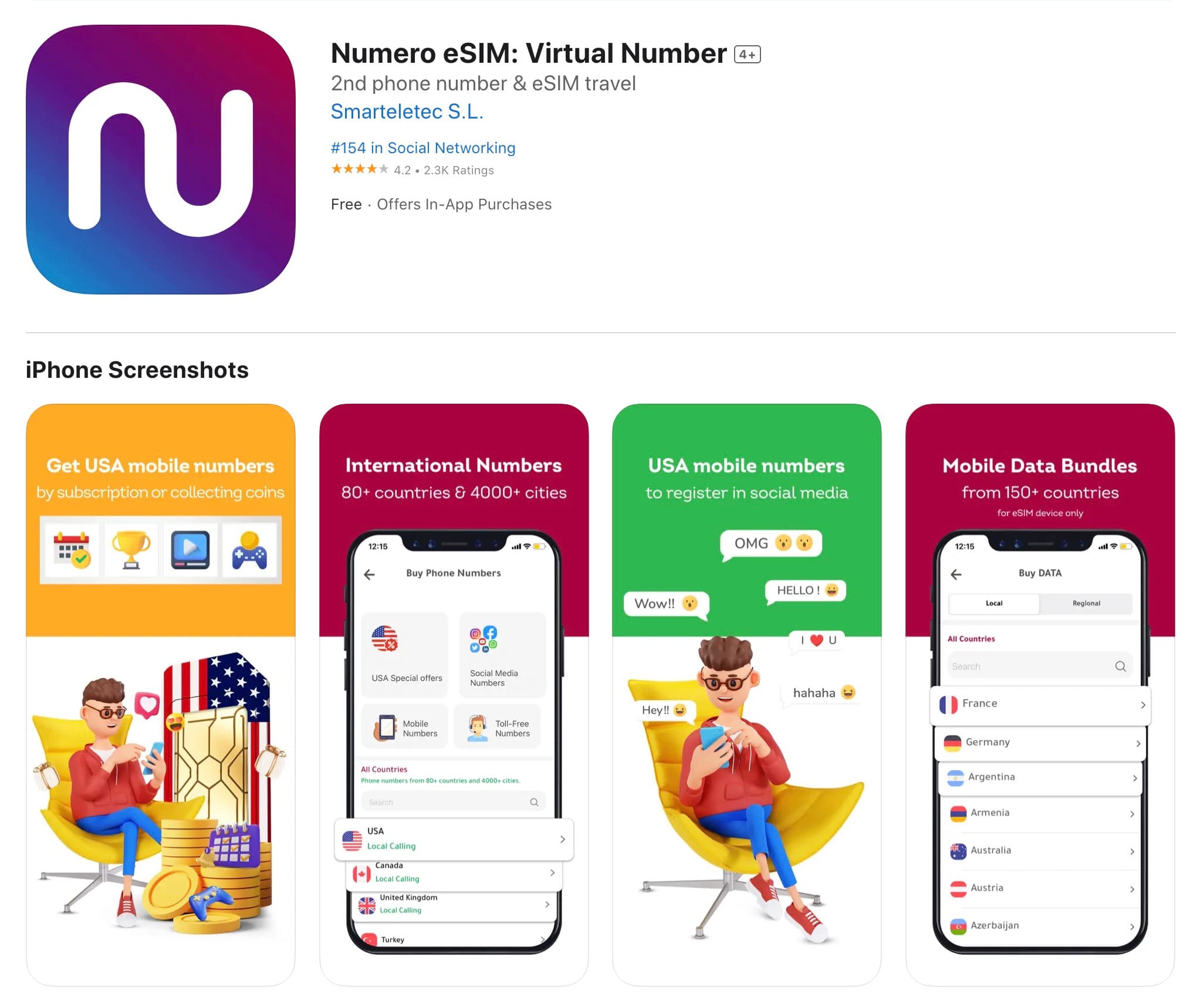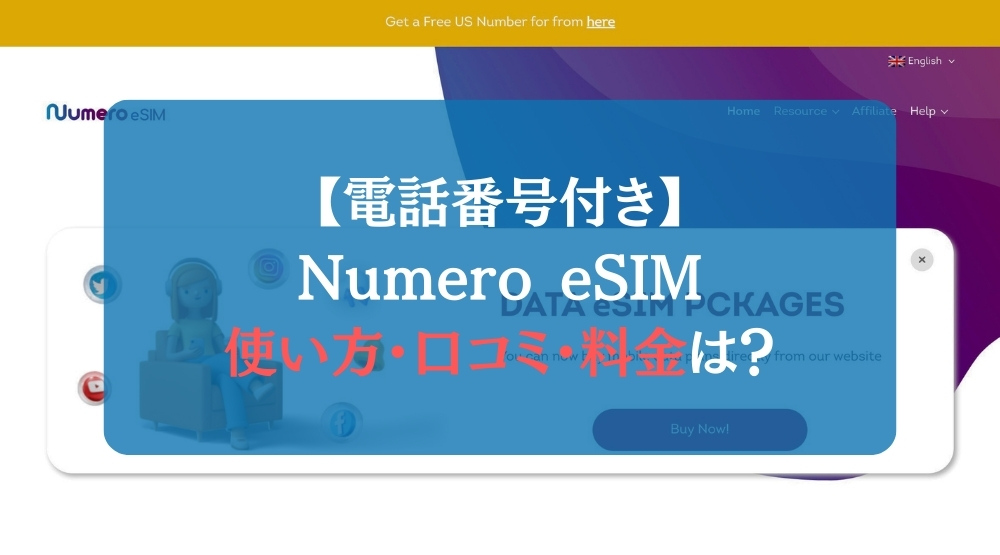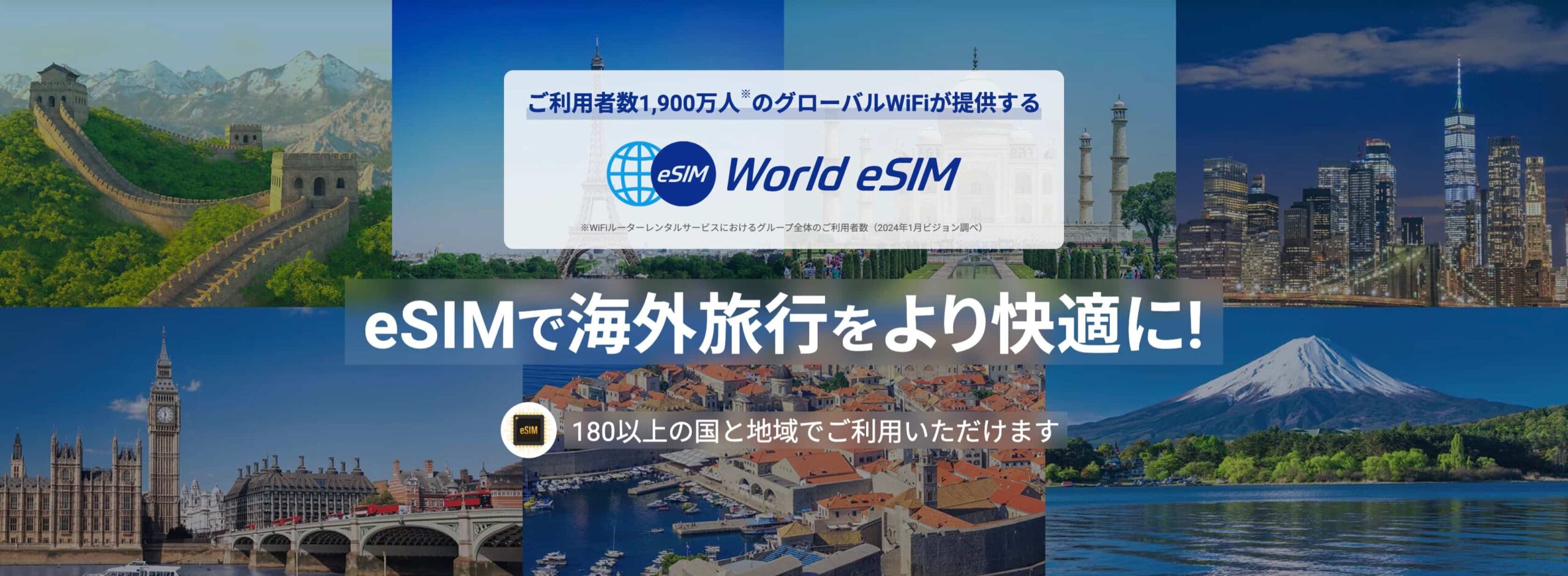Numero eSIM(ヌメロイーシム)の使い方や口コミを知りたいな
不安な人
こういった疑問に答えます。
本記事の内容
本記事の著者
本記事を書いている私は海外ノマドワーカーです。毎月のように違う国に移動する生活をしているのでeSIMアプリに詳しくなりました。
Numero eSIM(ヌメロイーシム)は、海外で使える電話番号も買えるeSIMアプリ です。
本記事では、Numero eSIM(ヌメロイーシム)について解説します。
使い方や口コミ・料金
それでは、早速解説していきます。
Numero eSIM: 仮想電話番号
Smarteletec S.L. 無料
★★★★★ ★★★★★
»関連記事:海外旅行におすすめのeSIMアプリTOP17|2025年5月徹底比較
海外旅行におすすめのeSIMアプリTOP17|2025年7月徹底比較
この記事を見る
eSIMアプリのおすすめはWorld eSIM
海外旅行eSIMアプリはWorld eSIMがおすすめ
180以上の国と地域で使える
日本の上場企業がサービスを提供
使いやすいシンプル設計
格安かつ繋がりやすい
【電話番号付き】Numero eSIM(ヌメロイーシム)って? AppStoreより
運営会社 SMARTELETEC SOCIEDAD LIMITADA(スペイン)
使える国 150ヶ国以上
アプリ日本語対応 なし
問い合わせ方法 メール/チャット(英語)
Numero eSIM(ヌメロイーシム)は、スペインの企業が開発した電話番号が使えるeSIMアプリ です。
アプリは日本語対応しておらず 、対応している言語は以下の7つですね。
英語
スペイン語
ロシア語
フランス語
ポルトガル語
トルコ語
アラビア語
そんなNumero eSIM(ヌメロイーシム)の特徴をまとめるとこんな感じです。
良いところ
約150ヶ国の国と地域で使える
約50ヶ国の電話番号が買える アプリで購入・設定が完結する
残念なところ
日本語対応していない
プランの幅が狭い
電話番号の制限がある
Numero eSIM(ヌメロイーシム)は電話番号が買えますが、制限が多いです。
約50ヶ国の電話番号を買えますが、電話をかけれるのは21ヶ国。
電話をかけれない場合はSMSがメインと思ったほうがいいでしょう。
どの国なら電話も使える電話番号があるのか、最新情報は下記アプリからご確認ください。
Numero eSIM: 仮想電話番号
Smarteletec S.L. 無料
★★★★★ ★★★★★
【人気の国8ヶ国】料金を解説
旅行に人気の国を選んで、2023年9月7日現在の料金 をまとめました。
参考にどうぞ。
国ごとのプラン料金例
※1ユーロ=158円で計算しています。(2023年9月7日レートより)
ちなみに、電話番号は別途で1ヶ月4~8ユーロほど 。
他の国の価格はアプリをダウンロードして確認してみてくださいね。
Numero eSIM: 仮想電話番号
Smarteletec S.L. 無料
★★★★★ ★★★★★
Numero eSIM(ヌメロイーシム)の使い方紹介 Numero eSIM公式HPより
それでは、Numero eSIM(ヌメロイーシム)の使い方 を紹介します。
ですが、かなり長めになるので分かる部分は飛ばして読んでもらってOKです。
まずは、登録から見ていきましょう。
Numero eSIM(ヌメロイーシム)に登録するには? VIDEO
まずはNumero eSIM(ヌメロイーシム)の登録方法ですが、動画で解説されているのでこちらを参考にしましょう。
ですが、英語だとちょっと分かりにくい方のために日本語訳も用意しました。
下記ボタンをタップで翻訳を表示します。
原文(0:08~0:15)
①Download the app from Google play or Apple store
日本語訳(0:08~0:15)
Google PlayまたはApple Storeでアプリをダウンロードしましょう。
Numero eSIMと検索するか、QRコードから検索できます。
日本語訳(0:15~0:20)
"Create Account"をタップしましょう
原文(0:21~0:23)
③Choose the country and enter your phone number
日本語訳(0:21~0:23)
国を選んで、電話番号(現在の自分の)を入力してください。
原文(0:24~0:26)
④Tap on Confirm and continue
原文(0:27~0:29)
⑤You will be asked to confirm that this is your real number, tap on "Confirm"
日本語訳(0:27~0:29)
これがあなたの番号か確認のため聞かれます。"Confirm"をタップしましょう。
原文(0:30~0:31)
⑥The home page will appear
原文(0:32~0:43)
⑦Now you can navigate the app and get the services or products you want
日本語訳(0:32~0:43)
これで、アプリを利用して欲しいサービスや商品を購入することができます。
購入または、アメリカの無料電話番号が使える"Free Coin Center"を通して。
原文(0:44~0:48)
⑧After purchasing any of Numero products, you will be asked to verify your account with the verification code sent to your primary number
日本語訳(0:44~0:48)
Numeroの商品を購入したら、あなたの電話番号に送信された認証コードでアカウントを確認するよう求められます。
原文(0:49~0:58)
?What will happen to your account if you changed your device
日本語訳(0:49~0:58)
デバイスを変更した場合、アカウントはどうなりますか?
デバイスを変更した場合、新しいデバイスを使用する際に確認コードを入力するよう求められます。確認コードは電話番号に送信されますので、入力してください。
ここまでで、登録方法になります。
次に実際にeSIMデータを購入して設定までの方法を紹介します。
eSIMデータを購入して設定する方法
VIDEO
Numero eSIM(ヌメロイーシム)の設定方法も英語で解説されていたので、こちらを参考にしましょう。
先ほどと同様に、日本語訳も用意しました。
下記ボタンをタップで翻訳を表示します。
原文(0:06~0:18)
Did you purchase data plans from Numero?
日本語訳(0:06~0:18)
Numeroでデータプランを購入しましたか?
SIM対応の端末のみです
原文(0:19~0:55)
To install inactive data plans
From home page, choose My Products
Choose My Bundles
Choose Not Active
Now you will see the installation guide
You can install the data manually or through the installation code
日本語訳(0:19~0:55)
アクティブでないデータプランをインストールするには
ホームページから"My Products"を選択
"My Bundles"を選択
"Not Active"を選択
インストールガイドが表示されます。
手動またはインストールコードでデータをインストールできます
原文(0:56~3:13)
To install the data plan on your iPhone
Tap on Settings
Choose Cellular
Tap on Add Cellular Plan
日本語訳(0:56~3:13)
iPhoneにデータをインストールするには
「設定」をタップ
「モバイルデータ」を選択
「モバイル通信プランを追加」または「eSIMを追加」を選択
原文(3:14~3:57)
Here you have two options to install the data plans
Manually
Tap on Enter Details Manually
Choose Secondary and name the network with Numero
Tap on Done
Tap on Numero
Choose Cellular Data Network
Enter the APN code from the installation guide
Through the QR code
Go to the installation guide
Take a photo for the code or send it to a friend
Place the code photo in the code box
Choose Secondary and name the network with Numero
Tap on Done
Tap on Numero
Choose Cellular Data Network
Enter the APN code from the installation guide
日本語訳(3:14~3:57)
データプランをインストールするには、以下の2つのオプションがあります。
手動
"Enter Details Manually"をタップ
"Secondary"を選択し、ネットワーク名をNumeroにする
「完了」をタップ
Numeroをタップ
「モバイルデータ通信」を選択
インストールガイドに記載されているAPNコードを入力
QRコード
インストールガイドへ
QRコードの写真を撮る、または友人に送る
QRコードの写真をコードボックスに入れる
"Secondary"を選択し、Numeroでネットワーク名を指定
「完了」をタップ
Numeroをタップ
「モバイルデータ通信ネットワーク」を選択
インストールガイドに記載されているAPNコードを入力
原文
Activate the roaming
Tap on Settings
Choose Cellular
Tap on Cellular plans
Choose Numero
Activate
Go back to the Cellular page
Choose Cellular Data
Choose Numero
Make sure that the Cellular Data Switching is turned
日本語訳
データローミングを有効にする
「設定」をタップ
「モバイルデータ通信」を選択
「モバイルデータ通信プラン」をタップ
Numeroを選択
有効にする
「モバイル通信」のページに戻る
「モバイルデータ」を選択
Numeroを選択
「モバイルデータ通信の切り替えを許可」がオフになっていることを確認する。
これで設定は完了しますね。
日本語だと分かりにくいという方は、一旦iPhoneの設定を英語に変えて設定してもOK です。
その後で日本語に戻せば問題ないので、動画を見ながらそのまま設定したい方はそれもアリですよ。
Numero eSIM: 仮想電話番号
Smarteletec S.L. 無料
★★★★★ ★★★★★
Numero eSIM(ヌメロイーシム)の口コミは?
Numero eSIM(ヌメロイーシム)の口コミはかなりいいです。
ここからは、Numero eSIM(ヌメロイーシム)の口コミについて解説していきます。
第三者として公平に見るため、いい口コミと悪い口コミを解説しますね。
まずはいい口コミから見ていきましょう。
Numero eSIM(ヌメロイーシム)のいい口コミ
カスタマーサービスがすぐに助けてくれます 価格も手頃で使いやすい
海外用の電話番号が欲しい方にはおすすめ 綺麗で使いやすい!
サポートがちゃんと対応してくれた
3年間使ってますが、一番いいアプリです
手続きがシンプルでスムーズだった
特にカスタマーサポートの面で評価されていますね。
それでは、悪い口コミも見ていきましょう。
電話番号の無料期間に使うため課金が必要だった
プロバイダのせいでSMSが使えなかった
WhatsAppが利用出来なかった
まずは無料の電話番号 についてですね。
アメリカの電話番号ならある程度条件を満たせば、無料でもらえます。
ですが、それを利用するのにSMS代や電話代がかかる仕組みの口コミが悪い ようです。
プロバイダが原因でSMSが使えなかったのはちょっとNumero側が可哀想ですね。。。
またWhatsAppが使えなかったというのは、どうやら使用者がポリシー違反 をしたとのこと。
真相は分かりませんが、基本的に問題なくWhatsAppも使えるはずです。
こんな感じで悪い口コミもありましたが、ほとんどが良い口コミばかり でした。
Numero eSIM: 仮想電話番号
Smarteletec S.L. 無料
★★★★★ ★★★★★
まとめ:海外の電話番号欲しいならNumero eSIM(ヌメロイーシム)おすすめ
今回の記事をまとめると、こんな感じです。
記事のまとめ
Numero eSIMは約150ヶ国の国と地域で使える
また約50ヶ国の電話番号が買える
日本語対応していないので注意 サポートの対応はとてもいい 電話番号が欲しい人におすすめ
Numero eSIM(ヌメロイーシム)の口コミはかなり良かったです。
もし英語のアプリでも使えるようであれば、いいアプリですよ。
海外旅行で電話番号も欲しいなら使ってみるのもいいでしょう。
ただし、電話番号が買えない国 もあります。
なので、どの国が電話番号を買えるのかはアプリでご確認ください。
下記からもダウンロード出来るので、是非お試しを。
Numero eSIM: 仮想電話番号
Smarteletec S.L. 無料
★★★★★ ★★★★★
»関連記事:海外旅行におすすめのeSIMアプリTOP17|2025年5月徹底比較
海外旅行におすすめのeSIMアプリTOP17|2025年7月徹底比較
この記事を見る
eSIMアプリのおすすめはWorld eSIM
海外旅行eSIMアプリはWorld eSIMがおすすめ
180以上の国と地域で使える
日本の上場企業がサービスを提供
使いやすいシンプル設計
格安かつ繋がりやすい